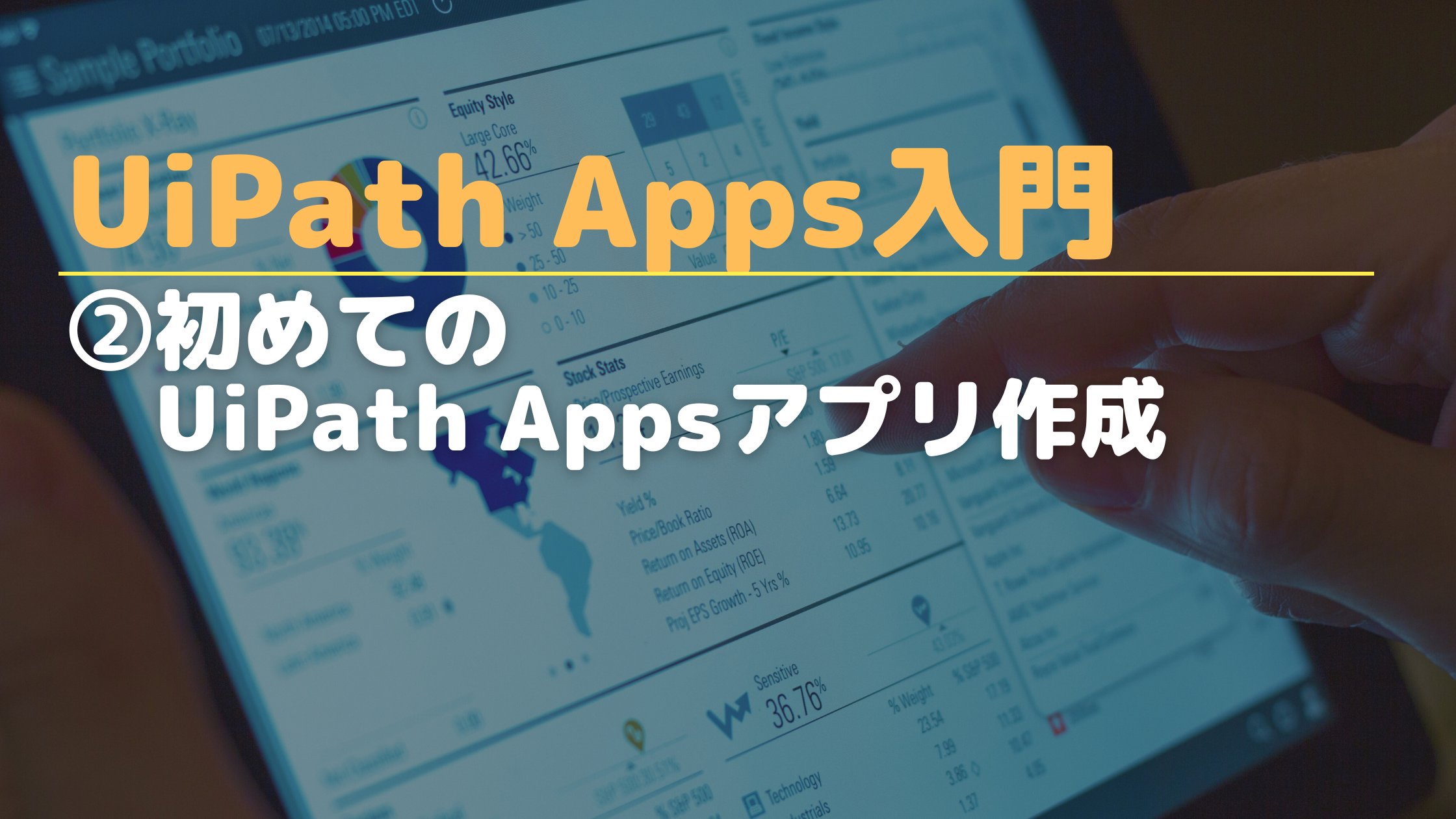UiPath Appsは、UiPath社が提供するローコードアプリケーション開発プラットフォームです。
本記事では、これから初めてUiPath Appsに触ってみようという方に向けて、ハンズオンを交えてUiPath Appsの使い方をご紹介していきたいと思います。
UiPath Apps概要
UiPath Appsは、UiPath社が提供するローコード アプリケーション開発プラットフォームです。
UiPath Appsを使用すると、特定のプログラミング言語でのアプリ開発経験や知識がなくても、用意された部品(コントロール)をドラッグアンドドロップで画面に配置することで、ビジネスアプリケーションを構築できます。
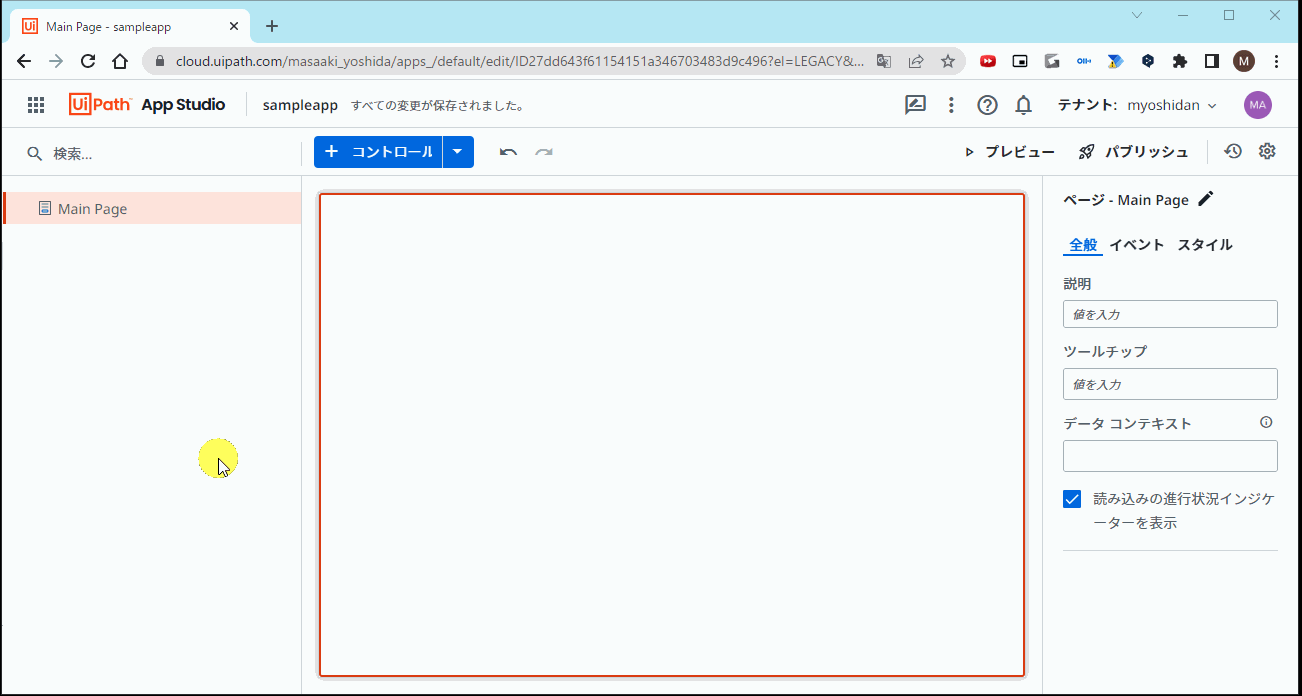
上記の動画では、入力欄に名前を入力して「あいさつ」ボタンを押すと、「こんにちは!○○さん」とあいさつをしてくれるアプリを1分ほどで作成しています。
このアプリの使い方は後で説明していきますので、ここではイメージだけみていただければOKです!
UiPath社 公式サイトで掲載されている、クレジットカード会社のコールセンターオペレーター向けアプリと思われる例を以下に示します。
本アプリでは、コールセンターに着電があったときに、本人認証を行う画面を表示し、本人認証OKだったら顧客情報を表示しています。 また画面上には、本人の基本情報や、クレジットカードの使用履歴や様々な情報が表示されています。これらの情報はどのように取得しているのでしょうか?
また、右側の「Recommended Actions」の欄では、「支払いをキャンセルする」「クレジットカードをブロックする」など、様々なアクションが表示されています。これらのアクションをクリックするとどうなるのでしょうか?
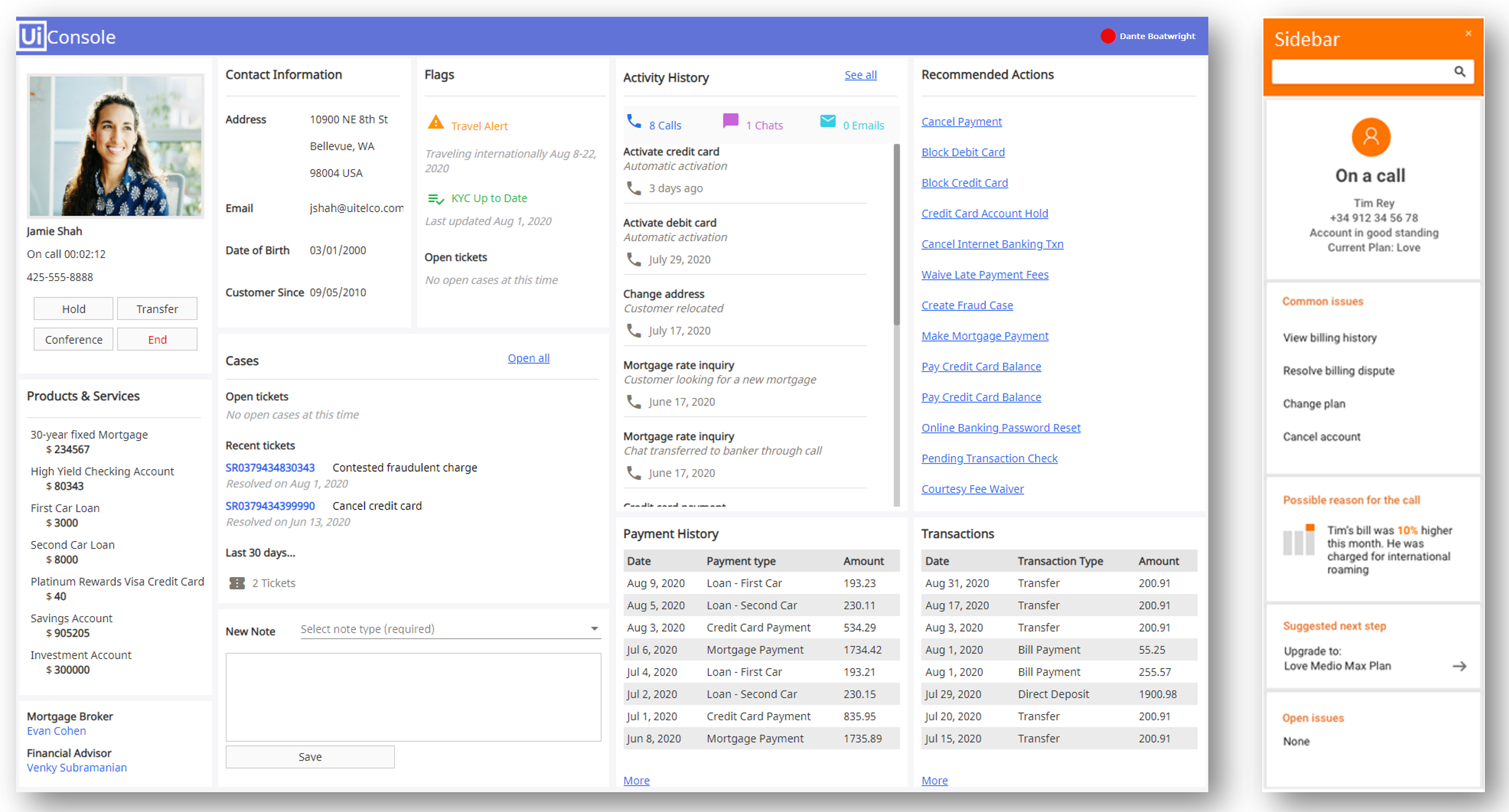
UiPath Appsの大きな特徴の一つが、「アプリから自動化プロセスを呼び出せる」ことです。
言い換えると以下のことがとても簡単にできます。
- UiPath Appsから「顧客情報管理システムから顧客基本情報や支払履歴情報を取得する」自動化プロセスを実行する。取得した顧客情報をUiPath Appsの画面上に表示する。
- UiPath Appsから「支払をキャンセルする」自動化プロセスを実行する。
- UiPath Appsから「クレジットカードの利用停止する」自動化プロセスを実行する。
ローコードアプリでは多くの場合、API連携(システム同士がある決められたルールに従ってデータをやりとりすること)をベースとして、SaaS製品や、他のシステムからデータの取得や更新をしますが、API連携ができないシステムや、API経由だと取得できないデータというのも中には存在します。
もしこのクレジットカード会社の顧客情報管理システムがAPIを公開していなかったり、例えば「支払をキャンセルする」操作のAPIが用意されていなかったりすると、多くのローコードアプリでは手詰まりになってしまいます。
APIで登録ができない場合、仕方なく画面操作でデータの登録を行ったりするわけですが、UiPathなどのRPA製品を用いることで、これらの画面操作を自動化できます。
そしてここがポイントなので繰り返しますが、 UiPath Appsはアプリから自動化プロセスを呼び出せる のです。
つまり ローコードアプリの弱点であった「APIが用意されていない他システムとの連携」が、RPAの自動化プロセスと組み合わせることで対応可能 になります。
UiPath Appsの始め方
アプリの構築には「UiPath App Studio」を使用します。インストール不要でお使いのWebブラウザーからアクセスできます。ただし、UiPath Automation Cloudアカウント、およびUiPathの所定のライセンスが必要です。
学習用途でUiPath Appsを試してみたい方は、無償でお試しいただけます!
UiPath Communityプランに登録して、学習を始めましょう!
※UiPath Communityプランでは、商用利用はNGです。
つまりFreeプランだとUiPath Appsは利用できないので注意してください。
ライセンスプランの詳細はこちら
アカウントの作成が完了した方は、以下よりAppsを開くことができます。
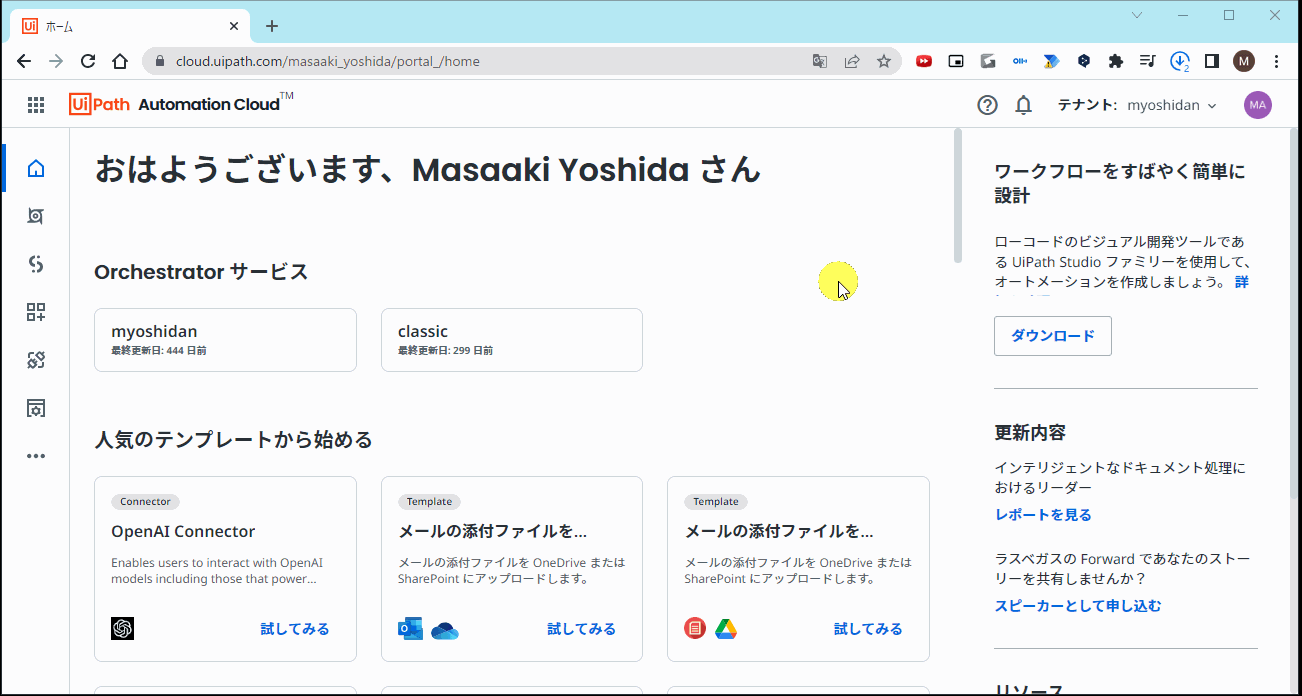
また、Automation Expressライセンスでは、UiPath Appsは利用できませんので合わせてご注意ください。
それでは次の記事で、始めてのアプリを作ってみましょう!